Två lösningar för att återställa WhatsApp från iCloud
Kanske är du en av de många användare som oavsiktligt har raderat några WhatsApp-meddelanden och sedan behöver återställa dem av olika anledningar. Detta är något som händer ofta, de dåliga nyheterna är att det inte finns något snabbt sätt att återställa dem, men det finns alltid ett alternativ som låter oss spara och återställa, på något sätt, de raderade konversationerna och här kommer vi att berätta hur du återställer WhatsApp från iCloud.
För att kunna säkerhetskopiera din WhatsApp-chatthistorik krävs ett iCloud-konto. Uppenbarligen kommer historiken att ta mer eller mindre tid att återställa, beroende på vilken typ av internetanslutning som vi använder WiFi eller 3G, och storleken på säkerhetskopian som ska återställas. Kom ihåg att det är viktigt att ha tillräckligt med ledigt utrymme på iCloud så att vi kan spara hela WhatsApp-chatthistoriken, som kommer att inkludera alla konversationer, dina foton, röstmeddelanden och ljudanteckningar. Ok, nu ja, låt oss se hur man återställer WhatsApp från iCloud.
Del 1: Hur återställer jag WhatsApp från iCloud med DrFoneTool?
Vi kan återställa vår WhatsApp-historik tack vare iCloud. Detta är en iOS-, Windows- och Mac-app som hjälper dig att säkerhetskopiera alla dina foton, meddelanden, videor och dokument som ger dig gratis lagringsutrymme i din enhet och inte bara det, om du har problem med din PC eller mobil kommer ditt iCloud-konto spara all denna data och återställa dem igen.
iCloud arbetar tillsammans med dr. fone, vilket är ett bra verktyg eftersom det hjälper dig att återställa all data (efter att ha återställt dem med iCloud) som du har raderat av misstag från din enhet. Så iCloud och DrFoneTool – Dataåterställning (iOS) kommer att göra ett bra team för dig!
Anmärkningar: På grund av begränsningen av iCloud-säkerhetskopieringsprotokollet kan du nu bara återställa från iCloud-synkroniserade filer, inklusive kontakter, videor, foton, anteckningar och påminnelser.

DrFoneTool – Dataåterställning (iOS)
Världens första iPhone och iPad dataåterställningsprogramvara
- Ge tre sätt att återställa iPhone-data.
- Skanna iOS-enheter för att återställa foton, video, kontakter, meddelanden, anteckningar etc.
- Extrahera och förhandsgranska allt innehåll i iCloud/iTunes backup-filer.
- Återställ selektivt vad du vill ha från iCloud-synkroniserade filer och iTunes-säkerhetskopia till din enhet eller dator.
- Kompatibel med de senaste iPhone-modellerna.
Kontrollera stegen nedan för att återställa WhatsApp från iCloud med hjälp av DrFoneTool-verktygssatsen – iOS-dataåterställning:
Steg 1: Först måste vi ladda ner, installera och registrera DrFoneTool-verktygssatsen och öppna den. Fortsätt med att välja Återställ från iCloud-säkerhetskopieringsfiler från Återställ på instrumentpanelen. Nu är det nödvändigt att introducera ditt iCloud-ID och lösenordskonto för att logga in. Detta är början på att återställa WhatsApp från iCloud.

Steg 2: När du loggar in på iCloud kommer DrFoneTool att söka efter alla säkerhetskopior. Fortsätt nu för att välja iCloud-säkerhetskopia som du vill återställa och klicka på Ladda ner. När det är klart klickar du på Nästa för att fortsätta skanna de nedladdade filerna. Återställ WhatsApp från iCloud är verkligen enkelt med det här verktyget.

Steg 3: Kontrollera nu alla dina fildata i din iCloud-säkerhetskopia och klicka sedan på Återställ till dator eller Återställ till din enhet för att spara dem. Om du vill spara filerna i din enhet måste din mobil vara ansluten till datorn med USB-kabeln. Återställ Whatsapp från iCloud har aldrig varit så enkelt.

Del 2: Hur återställer jag WhatsApp från iCloud till iPhone?
WhatsApp är en tjänst med vilken vi kan skicka och ta emot meddelanden utan att betala via SMS i hela vår iPhone-enhet. Det blir allt mer oumbärligt för miljontals användare. Men säkert alla av oss kommer att ha hänt när vi har raderat en WhatsApp-konversation av någon anledning och då måste vi återställa dem. Här kommer vi att berätta hur du återställer WhatsApp från iCloud till din iPhone från chattinställningar.
Steg 1: Öppna din WhatsApp och gå till Inställningar och tryck sedan på Chattinställningar> Chattsäkerhetskopiering och verifiera om det finns en iCloud-säkerhetskopia för din WhatsApp-chatthistorik för att återställa WhatsApp från iCloud.
Steg 2: Nu är nödvändigt att gå till din Play-butik och avinstallera WhatsApp och sedan installera om det igen för att återställa WhatsApp från iCloud till iPhone.
Steg 3: När du har installerat WhatsApp igen, introducera ditt telefonnummer och följ anvisningarna för att återställa Whatsapp från iCloud. För att återställa din chatthistorik måste backup-iPhone-numret och återställningen vara samma.
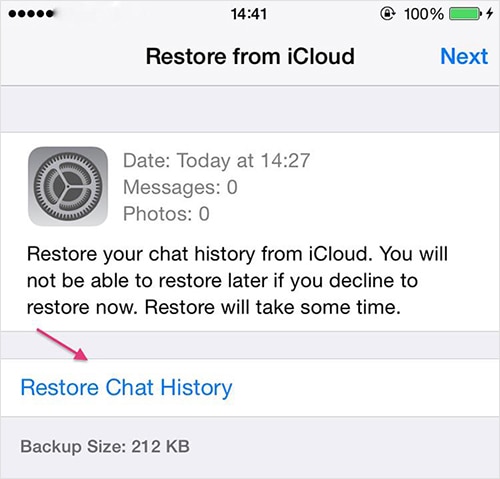
Del 3: Vad ska man göra om WhatsApp återställs från iCloud fastnat?
Det kan finnas en tid när du behöver återställa din WhatsApp från iCloud men under processen ser det plötsligt att processen nästan är klar men säkerhetskopieringen av iCloud har fastnat länge i 99%. Detta kan hända av många anledningar, till exempel att säkerhetskopian är för stor eller att iCloud-säkerhetskopian inte är kompatibel med din iOS-enhet. Men oroa dig inte, här hjälper vi dig om din WhatsApp-återställning från iCloud har fastnat.
Steg 1: Ta din telefon och öppna Inställningar> iCloud> Säkerhetskopiering
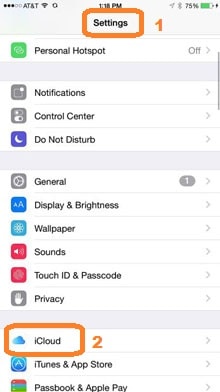
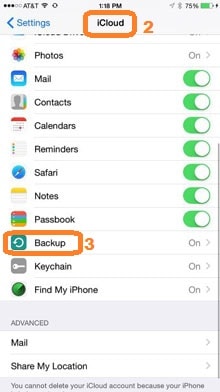
Steg 2: När du är inne i Backup, tryck på Sluta återställa iPhone och du kommer att se ett meddelandefönster för att bekräfta din åtgärd, välj Stoppa.
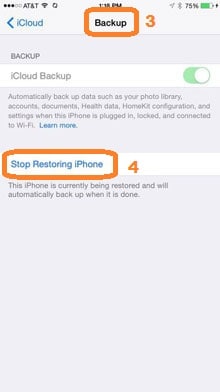
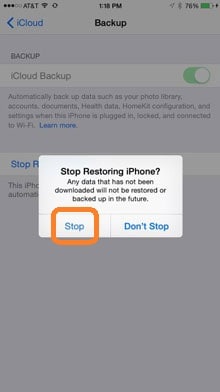
När du har slutfört denna process bör ditt iCloud-problem vara löst. Nu bör du fortsätta till fabriksåterställning av din iPhone och gå vidare till Återställ från iCloud, för att starta processen igen. Nu vet du hur du löser din WhatsApp-återställning från iCloud har fastnat.
Del 4: Hur återställer jag iPhone WhatsApp backup till Android?
Med hjälp av DrFoneTool-verktygssatsen kan du enkelt återställa Whatsapp-säkerhetskopian av iPhone till Android. Nedan ges processen, du kan följa instruktionerna steg för steg:

DrFoneTool – WhatsApp Transfer (iOS)
Hantera din WhatsApp-chatt, enkelt och flexibelt
- Överför iOS WhatsApp till iPhone / iPad / iPod touch / Android-enheter.
- Säkerhetskopiera eller exportera iOS WhatsApp-meddelanden till datorer.
- Återställ iOS WhatsApp-säkerhetskopiering till iPhone, iPad, iPod touch och Android-enheter.
När du har startat DrFoneTool-verktygslådan måste du gå till ‘Återställ social app’ och sedan välja ‘Whatsapp’. Från listan måste du välja ‘Återställ Whatsapp-meddelanden till Android-enhet’
Notera: Om du har en Mac är driften lite annorlunda. Du måste välja ‘Säkerhetskopiera och återställa’ > ‘WhatsApp Säkerhetskopiering och återställning’ > ‘Återställ Whatsapp-meddelanden till Android-enhet’.

Steg 1: Anslutning av enheter
Nu är det första steget att ansluta din Android-enhet till datorsystemet. Ett programfönster visas enligt bilden:

Steg 2: Återställ Whatsapp-meddelanden
I det angivna fönstret väljer du säkerhetskopian som du vill återställa. Klicka sedan på ‘Nästa’ (Om du gör det återställs säkerhetskopian direkt till Android-enheterna).
Alternativt, om du vill se säkerhetskopiorna, välj en säkerhetskopia och klicka på ‘Visa’. Välj sedan önskade meddelanden eller bilagor från den givna listan med meddelanden och klicka på ‘Exportera till PC’ för att exportera filerna till PC. Du kan också klicka på ‘Återställ till enhet’ för att återställa alla WhatsApp-meddelanden och bilagor till den anslutna Android.

Med WhatsApps popularitet har oavsiktlig radering av chatthistorik blivit ett av huvudproblemen, men tack vare iCloud i våra iPhone-enheter är allt mycket enklare och säkrare när vi behöver återställa vår WhatsApp-säkerhetskopia, även om din WhatsApp återställer från iCloud fast du kommer att lösa det.
WhatsApp-konversationer med olika kontakter kan spara dussintals meddelanden, bilder och ögonblick som du vill spara även när du byter operativsystem på telefonen. Men att vilja överföra dessa Android-chattar till iOS kan resultera i en mindre huvudvärk på grund av inkompatibiliteten mellan båda operativsystemen men vi kan göra det enkelt och säkert med DrFoneTool, med det här verktyget återställer du WhatsApp från iCloud.
Senaste artiklarna

